Kalbant apie susirašinėjimo programas, WhatsApp laikoma viena geriausių. Jį paprasta naudoti ir naudojamas visiškas šifravimas, kad jūsų pranešimai būtų saugūs.

Jei atsisiunčiate „WhatsApp“ naudodami „iPhone“, galite importuoti esamą kontaktų sąrašą. Laimei, „WhatsApp“ ir „iPhone“ bendrauja tiesiogiai, ir tai labai paprasta. Šiame straipsnyje bus paaiškinta, kaip pridėti kontaktus iš iPhone į WhatsApp.
WhatsApp automatinis sinchronizavimas
Kai įdiegiate „WhatsApp“ savo „iPhone“, ji turėtų automatiškai sinchronizuoti jūsų „iPhone“ saugomus kontaktus. Jei kuris nors iš jūsų kontaktų taip pat turi „WhatsApp“ paskyrą, jie bus automatiškai įtraukti į „WhatsApp“ kontaktų sąrašą. Taigi, norint sinchronizuoti iPhone kontaktus, paprastai nereikia nieko daryti.
Ką daryti, jei mano kontaktai nėra automatiškai sinchronizuojami?
Kartais iPhone naudotojai pranešdavo, kad jų kontaktai nebuvo sinchronizuojami automatiškai. Jei taip yra jūsų atveju, patikrinkite „WhatsApp“ leidimus savo telefone:
- Atidarykite „iPhone“ nustatymus.

- Eikite į „WhatsApp“.
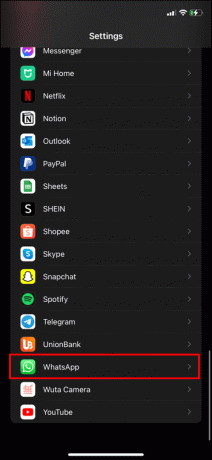
- Patikrinkite, ar visi leidimai įjungti.

Įsitikinę, kad jūsų leidimai įjungti, galite nurodyti iPhone sinchronizuoti su WhatsApp. Norėdami tai padaryti, atlikite šiuos paprastus veiksmus:
- Atidarykite „iPhone“ nustatymų meniu.

- Pasirinkite „Paskyros“.
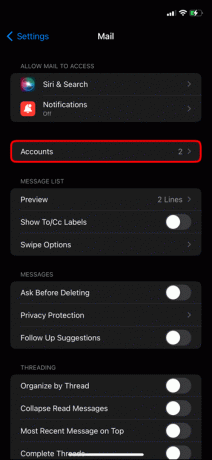
- Pasirinkite „Google“.

- Įjunkite parinktį sinchronizuoti kontaktus su įrenginiu.

Jei „WhatsApp“ iš pradžių nesinchronizavo jūsų kontaktų, tai turėtų inicijuoti sinchronizavimą, kad jūsų „iPhone“ kontaktai ir „WhatsApp“ kontaktai dabar veiktų sklandžiai.
Kaip rankiniu būdu sinchronizuoti „WhatsApp“ su „iPhone“.
Kartais gali tekti rankiniu būdu sinchronizuoti WhatsApp su telefonu. Kai taip atsitiks, tai galite lengvai padaryti keliais bakstelėjimais:
- Atidarykite meniu Nustatymai.

- Pasirinkite „Vartotojai ir paskyros“ arba „Slaptažodžiai ir paskyros“.
- Sąraše pasirinkite „WhatsApp“ ir bakstelėkite „Paskyros sinchronizavimas“.
- Šalia kontaktų esantis mygtukas turėtų būti perjungtas, kad būtų galima susisiekti su telefonu, kad dabar būtų sinchronizuojami kontaktai.
Dabar jūsų „WhatsApp“ ir „iPhone“ kontaktai turėtų prasidėti automatiškai.
Kaip rankiniu būdu pridėti kontaktus
Jei radote kontaktų, kurie automatiškai neperkeliami į „WhatsApp“, arba jums dėl kokių nors priežasčių reikia rankiniu būdu pridėti konkretų kontaktą, tai padaryti lengva. Norėdami rankiniu būdu pridėti iPhone kontaktą prie WhatsApp, atlikite šiuos veiksmus:
- Atidarykite „WhatsApp“ ir bakstelėkite meniu „Pokalbiai“. Piktograma yra ekrano apačioje ir atrodo kaip du persidengiantys kalbos burbulai.

- Spustelėkite pieštuko ir popieriaus piktogramą viršutiniame dešiniajame kampe, kad atidarytumėte naują pokalbį.

- Bakstelėkite „Naujas kontaktas“.

- Atsidarys kontaktų forma, panaši į iPhone kontaktų puslapį. Pridėkite kontaktinę informaciją ir spustelėkite Išsaugoti.

Kaip pridėti kontaktus naudojant QR kodą
WhatsApp turi papildomą funkciją, kai galite pridėti kontaktą nuskaitydami QR kodą jų telefone. Kai susitinkate su kuo nors ir norite susipažinti per „WhatsApp“, tai puikus būdas akimirksniu pridėti vienas kito kontaktinę informaciją.
Draugo telefone:
- Atidarykite „WhatsApp“.

- Bakstelėkite „Nustatymai“.

- Viršutiniame dešiniajame kampe šalia draugo vardo palieskite QR kodo simbolį. Bus rodomas QR kodas.

Po to eikite į savo telefoną:
- Atidarykite „WhatsApp“.

- Bakstelėkite „Nustatymai“.

- Viršutiniame dešiniajame kampe bakstelėkite QR kodo simbolį prie savo vardo.

- Ekrano apačioje bakstelėkite „Nuskaityti“ ir padėkite telefoną virš draugo telefono, kad fotoaparatu nuskaitytumėte jo QR kodą. Jūsų telefonas vibruos, kai nuskaitymas bus baigtas.

- Norėdami užbaigti procesą, bakstelėkite „Pridėti prie kontaktų“.

Tarptautinių kontaktų įtraukimas į „WhatsApp“.
„WhatsApp“ pranašumas yra tas, kad ji gali skambinti naudojant „Wi-Fi“. Netgi tarptautiniai skambučiai gali būti atliekami nesinaudojant mobiliojo ryšio paslauga. Pridėti tarptautinį kontaktą yra greita ir paprasta.
- Telefono numerį būtinai pradėkite + ženklu.
- Pradėkite telefono numerį tos šalies tarptautiniu skambučio kodu. Jų sąrašą galima rasti čia.
- Prieš įvesdami operatoriaus kodą, daugelyje šalių vietinio skambučio pradžioje yra 0, todėl patikrinkite, ar jo nereikia išskirti.
- Kiekviena šalis turi skirtingą telefono numerio formatą ir ilgį, todėl įsitikinkite, kad numerį įvedėte tinkamai.
WhatsApp kvietimų siuntimas kontaktams
Geriausia „WhatsApp“ dalis yra galimybė kalbėtis su visais draugais ir šeima. Norėdami visapusiškai naudotis programa, norėsite pakviesti bet kurį iš savo kontaktų, kurių dar nėra „WhatsApp“. Pakvieskite kontaktus prisijungti prie jūsų „WhatsApp“ atlikdami šiuos veiksmus:
- „WhatsApp“ eikite į „Nustatymai“. Tai krumpliaračio piktograma apatiniame dešiniajame pagrindinio ekrano kampe.

- Slinkite žemyn, kad surastumėte širdies piktogramą šalia „Pasakyk draugui“ ir pasirinkite ją.

- Pasirodžiusiame iššokančiame lange bakstelėkite „Pranešimas“.

- WhatsApp sukuria kvietimą, kurį galite išsiųsti įvesdami savo draugo kontaktinę informaciją.

Kuo daugiau draugų tuo smagiau. Pakvieskite visus savo kontaktus sukurti savo WhatsApp bazę.
Kontaktų perkėlimas iš WhatsApp į naują telefoną
Kai gaunate naują telefoną, didžiausią galvos skausmą sukelia visa informacija, kurią reikia perkelti iš senojo įrenginio. Laimei, perduoti kontaktus nėra sunku. Skaitykite toliau, kad sužinotumėte, kaip išsaugoti WhatsApp kontaktus naujame telefone.
„WhatsApp“ turi integruotą pokalbių atsarginės kopijos kūrimo funkciją. Pirmas veiksmas bus įgalinti šią funkciją sename įrenginyje:
- Atidarykite „WhatsApp“ ir viršutiniame dešiniajame ekrano kampe bakstelėkite „Daugiau parinkčių“.

- Pasirinkite „Nustatymai“, „Pokalbiai“, „Pokalbių atsarginė kopija“ ir „Kurti atsarginę kopiją dabar“.

- Eikite į „Išsaugoti iCloud“ ir tęskite vadovaudamiesi raginimais ir instrukcijomis.
Kai atsarginės kopijos kūrimo procesas bus baigtas, galėsite jį naudoti norėdami į naują telefoną įtraukti visus savo kontaktus:
- Naujajame telefone įdiekite ir atidarykite „WhatsApp“.

- Vykdykite instrukcijas, kad atkurtumėte kontaktus iš „iCloud“ atsarginės kopijos.
Visi jūsų „WhatsApp“ kontaktai dabar bus pasiekiami jūsų naujajame telefone.
„WhatsApp“ kontakto ištrynimas
Jei norite pašalinti nepageidaujamą kontaktą iš „WhatsApp“, tai galite padaryti naudodami programą:
- Paleiskite „WhatsApp“ ir bakstelėkite „Pokalbiai“.

- Bakstelėkite mygtuką „Naujas pokalbis“, kad būtų rodomas „WhatsApp“ kontaktų sąrašas.

- Raskite kontaktą, kurį norite ištrinti, ir bakstelėkite jo piktogramą.

- Pokalbio ekrano viršuje palieskite jo vardą.

- Norėdami pašalinti kontaktą, pasirinkite „Redaguoti“ ir „Ištrinti kontaktą“.

Kai tai padarysite, kontaktas bus visiškai pašalintas iš telefono adresų knygos.
DUK
Ar galiu pridėti kontaktą, kuris neturi WhatsApp paskyros?
Taip tu gali. Pridėkite kontaktą taip, kaip įprastai, ir turėsite galimybę pakviesti jį į „WhatsApp“. Kai jie prisijungs, jūs jau turėsite juos savo sąraše.
Ar galiu per programą kalbėtis su kontaktais, kurie neturi WhatsApp paskyros?
Ne, negalėsite su jais susisiekti per WhatsApp, kol jie nesukurs paskyros. Galite nusiųsti jiems kvietimą prisijungti prie jūsų „WhatsApp“.
Ar galiu naudoti WhatsApp kamerą draugo QR kodui nuskaityti?
Taip tu gali. Jei esate susipažinę su „WhatsApp“ kamera, tai paprastas būdas nuskaityti QR kodą ir susisiekti su draugu „WhatsApp“.
Ar taip pat galiu pridėti kontaktų prie „WhatsApp“ „Android“ įrenginyje?
Taip, pridėti kontaktų iš „Android“ įrenginio taip pat paprasta, kaip ir iš „iPhone“. „WhatsApp“ veikia abiejose platformose ir turėtų sklandžiai prisijungti iš jūsų kontaktų sąrašo prie „WhatsApp“ paskyros. Daugeliu atvejų darbo su iPhone veiksmai yra tokie patys kaip ir Android.
Pridėkite kontaktus iš iPhone į WhatsApp
Turėti visus savo kontaktus spustelėjus piktogramą yra puikus būdas palaikyti ryšį. „WhatsApp“ palengvina ir linksmina susirašinėjimą. Dubliuodami kontaktus iš iPhone į WhatsApp galite palaikyti ryšį, o kontaktai bus sinchronizuojami be kliūčių.
Ar pridėjote kontaktų prie „WhatsApp“ vadovaudamiesi šiomis instrukcijomis? Papasakokite mums apie tai toliau pateiktuose komentaruose.




